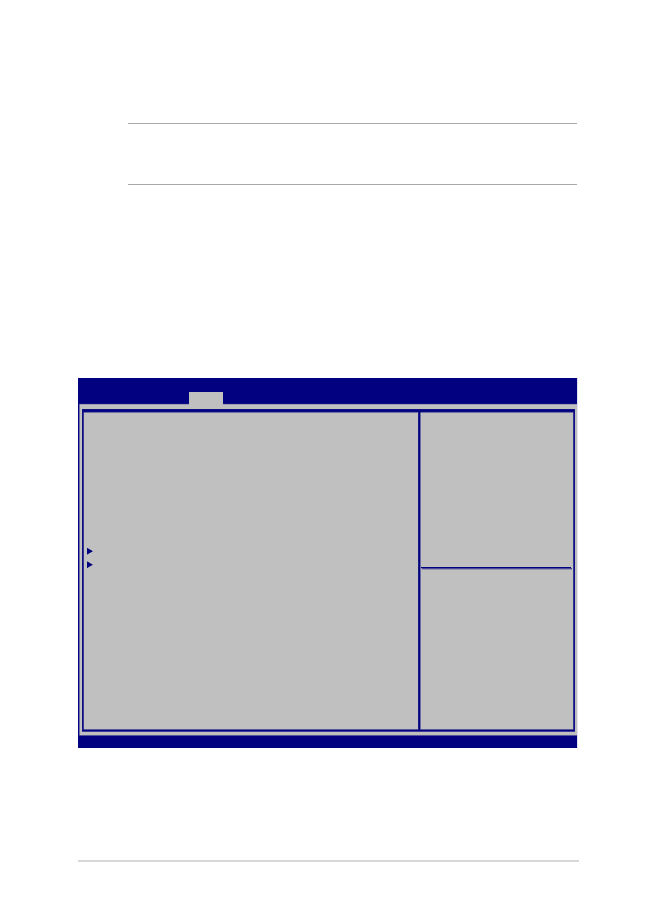
Nastavení BIOSu
POZNÁMKA: Obrazovky BIOS v této sekci jsou jen informativní. Skutečné
obrazovky se mohou lišit podle modelu a oblasti.
Boot (Spuštění)
Tato nabídka umožňuje nastavení preferencí spuštění. Při nastavení
priority spuštění můžete postupovat podle následujících pokynů.
1.
Na obrazovce Boot (Start) vyberte Boot Option #1 (Možnost startu
č. 1).
Aptio Setup Utility - Copyright (C) 2015 American Megatrends, Inc.
Main Advanced
Boot
Security Save & Exit
Version 2.16.1243 Copyright (C) 2015 American Megatrends, Inc.
Boot Configuration
Fast Boot [Enabled]
Launch CSM [Disabled]
Driver Option Priorities
Boot Option Priorities
Boot Option #1 [Windows Boot Manager]
Add New Boot Option
Delete Boot Option
Sets the system boot
order
→
← : Select Screen
↑↓ : Select Item
Enter: Select
+/— : Change Opt.
F1 : General Help
F9 : Optimized Defaults
F10 : Save & Exit
ESC : Exit
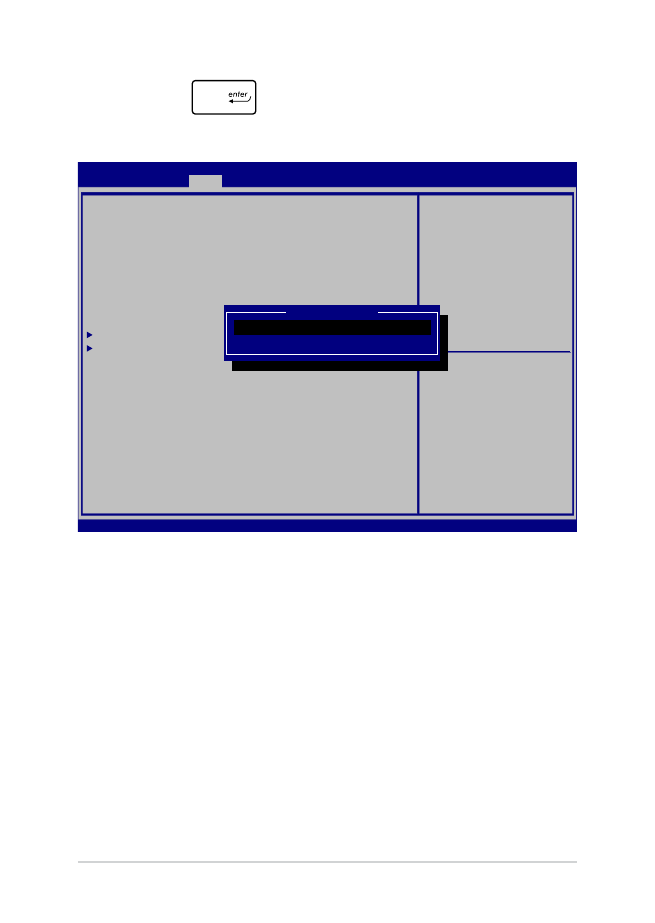
64
Uživatelská příručka notebooku
2. Stiskněte
a vyberte zařízení pro volbu Boot Option #1
(Možnost startu č. 1).
Aptio Setup Utility - Copyright (C) 2015 American Megatrends, Inc.
Main Advanced
Boot
Security Save & Exit
Version 2.16.1243 Copyright (C) 2015 American Megatrends, Inc.
Boot Configuration
Fast Boot [Enabled]
Launch CSM [Disabled]
Driver Option Priorities
Boot Option Priorities
Boot Option #1 [Windows Boot Manager]
Add New Boot Option
Delete Boot Option
Sets the system boot
order
→
← : Select Screen
↑↓ : Select Item
Enter: Select
+/— : Change Opt.
F1 : General Help
F9 : Optimized Defaults
F10 : Save & Exit
ESC : Exit
Boot Option #1
Windows Boot Manager
Disabled
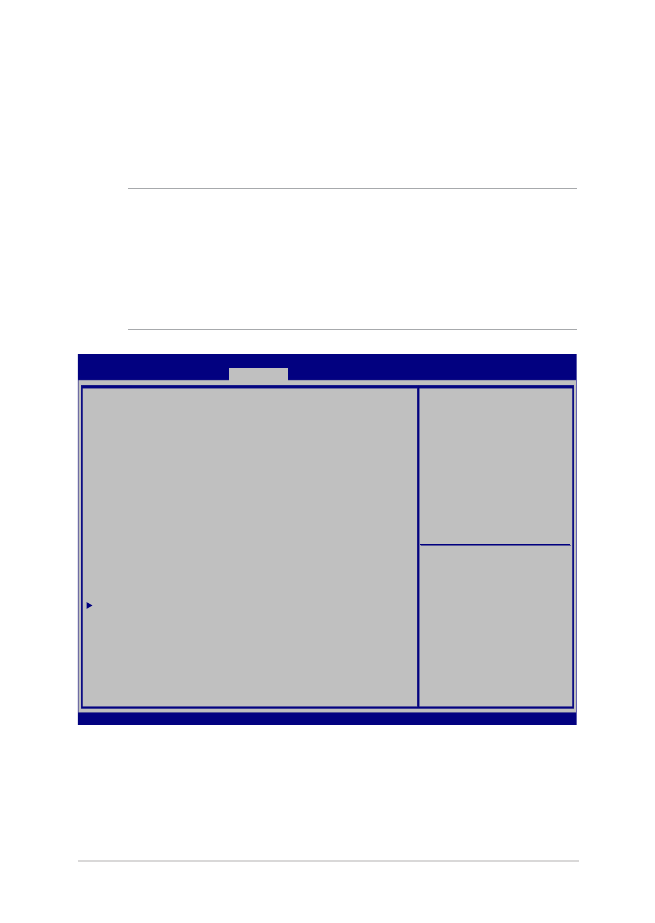
Uživatelská příručka notebooku
65
Security (Zabezpečení)
Tato nabídka umožňuje nastavit heslo správce a heslo uživatele
notebooku. Také umožňuje ovládání přístupu k pevnému disku,
vstupně/výstupním rozhraním a USB rozhraní notebooku.
POZNÁMKA:
•
Pokud zadáte User Password (Heslo uživatele), budete jej muset
zadat před každým spuštěním operačního systému notebooku.
•
Pokud zadáte Administrator Password (Heslo správce), musíte jej
zadat před vstupem do BIOSu.
Aptio Setup Utility - Copyright (C) 2015 American Megatrends, Inc.
Main Advanced Boot
Security
Save & Exit
Version 2.16.1243 Copyright (C) 2015 American Megatrends, Inc.
Password Description
If ONLY the Administrator’s password is set, then
this only limits access to Setup and is only asked
for when entering Setup. If ONLY the user’s password
is set, then this is a power on password and must be
entered to boot or enter Setup. In Setup, the User
will have Administrator rights.
Administrator Password Status NOT INSTALLED
User Password Status NOT INSTALLED
Administrator Password
User Password
HDD Password Status : NOT INSTALLED
Set Master Password
Set User Password
I/O Interface Security
System Mode state User
Secure Boot state Enabled
Secure Boot Control [Enabled]
Key Management
Set Administrator
Password. The password
length must be in the
following range:
Minimum length 3
Maximum length 20
Must type with character:
a-z, 0-9
→
← : Select Screen
↑↓ : Select Item
Enter: Select
+/— : Change Opt.
F1 : General Help
F9 : Optimized Defaults
F10 : Save & Exit
ESC : Exit
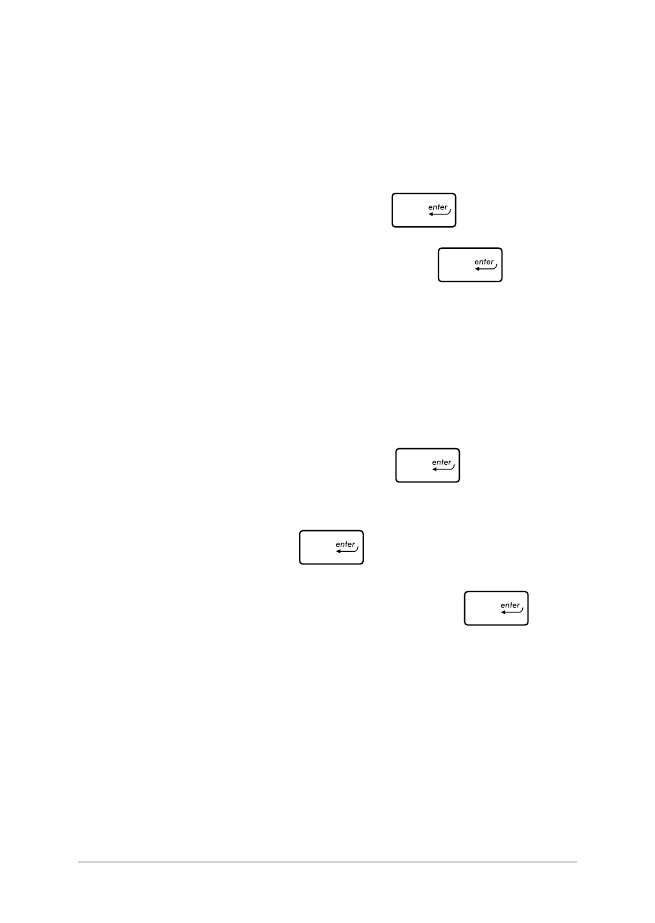
66
Uživatelská příručka notebooku
Pokyny pro vymazání hesla:
1.
Na obrazovce Security (Zabezpečení) vyberte Setup
Administrator Password (Heslo správce) nebo User
Password (Heslo uživatele) .
2.
Zadejte aktuální heslo a stiskněte
.
3. Pole
Create New Password (Vytvořit nové heslo) nechte
prázdné a stiskněte
.
4.
Volbou Yes (Ano) potvrďte a poté stiskněte
.
Pokyny pro nastavení hesla:
1.
Na obrazovce Security (Zabezpečení) vyberte Setup
Administrator Password (Heslo správce) nebo User
Password (Heslo uživatele) .
2.
Zadejte heslo a stiskněte klávesu
.
3.
Znovu zadejte heslo a stiskněte klávesu
.
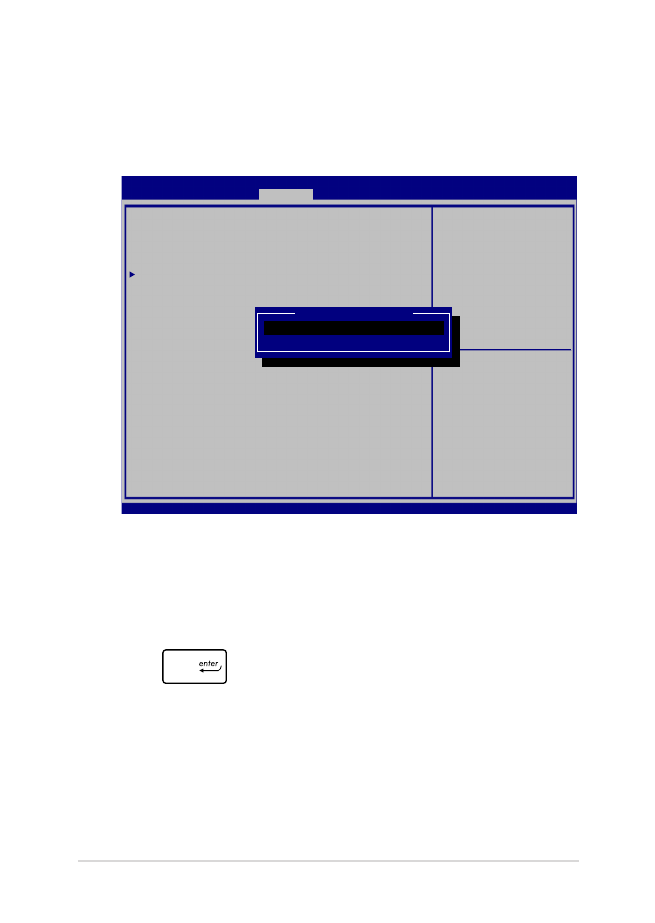
Uživatelská příručka notebooku
67
I/O Interface Security (Zabezpečení rozhraní I/O)
V nabídce Security (Zabezpečení) lze položkou I/O Interface
Security (Zabezpečení rozhraní I/O) zamknout a odemknout
některé funkce rozhraní notebooku.
Pro uzamčení I/O rozhraní:
1.
Na obrazovce Zabezpečení zvolte Zabezpečení I/O
rozhraní.
2.
Zvolte si rozhraní, které si přejete uzamknout a stiskněte
.
3. Vyberte Lock (Zámek).
Aptio Setup Utility - Copyright (C) 2015 American Megatrends, Inc.
Main Advanced Boot
Security
Save & Exit
Version 2.16.1243 Copyright (C) 2015 American Megatrends, Inc.
I/O Interface Security
LAN Network Interface [UnLock]
Wireless Network Interface [UnLock]
HD AUDIO Interface [UnLock]
USB Interface Security
If Locked, LAN controller
will be disabled.
→
← : Select Screen
↑↓ : Select Item
Enter: Select
+/— : Change Opt.
F1 : General Help
F9 : Optimized Defaults
F10 : Save & Exit
ESC : Exit
LAN Network interface
Lock
UnLock
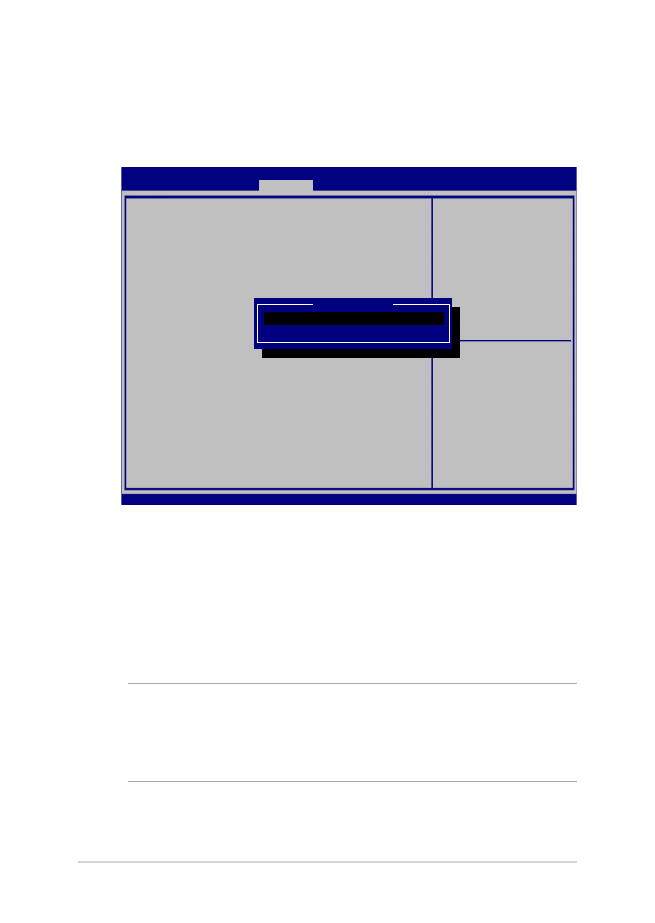
68
Uživatelská příručka notebooku
Zabezpečení USB rozhraní
V nabídce I/O Interface Security (Zabezpečení rozhraní I/O) lze
také volbou USB Interface Security (Zabezpečení rozhraní USB)
zamknout a odemknout porty a zařízení.
Pro uzamčení USB rozhraní:
1.
Na obrazovce Zabezpečení zvolte Zabezpečení I/O
rozhraní > Zabezpečení USB rozhraní.
2.
Zvolte si rozhraní, které si přejete uzamknout a klepněte na
Zamknout.
POZNÁMKA: Nastavením USB Interface (Rozhraní USB) na Lock
(Zámek) současně zamknete a skryjete volbu External Ports
(Externí porty) a další zařízení zahrnutá pod USB Interface Security
(Zabezpečení rozhraní USB).
Aptio Setup Utility - Copyright (C) 2015 American Megatrends, Inc.
Main Advanced Boot
Security
Save & Exit
Version 2.16.1243 Copyright (C) 2015 American Megatrends, Inc.
USB Interface Security
USB Interface [UnLock]
External Ports [UnLock]
CMOS Camera [UnLock]
Card Reader [UnLock]
If Locked, all USB device
will be disabled
→
← : Select Screen
↑↓ : Select Item
Enter: Select
+/— : Change Opt.
F1 : General Help
F9 : Optimized Defaults
F10 : Save & Exit
ESC : Exit
USB interface
Lock
UnLock
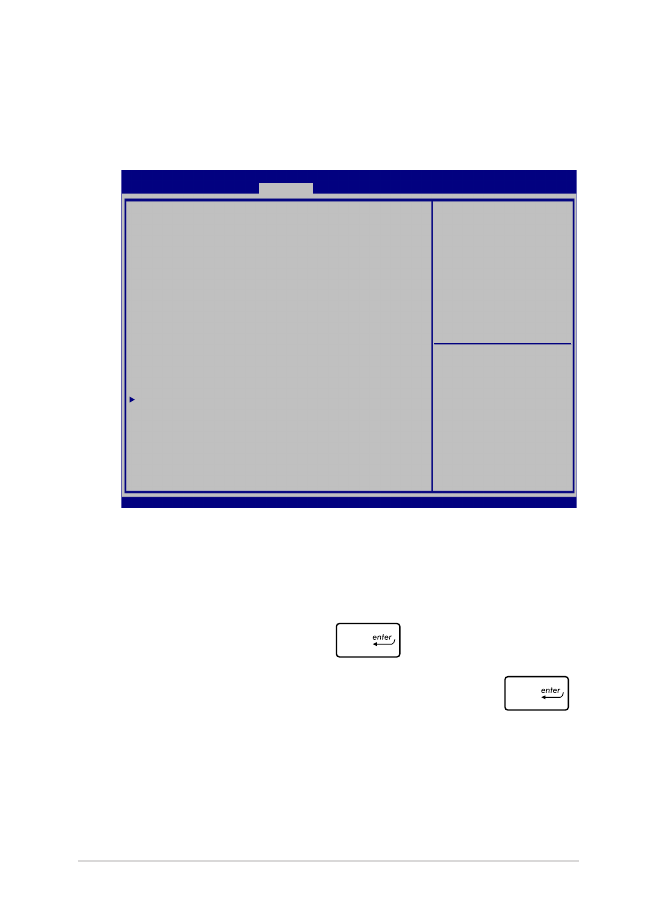
Uživatelská příručka notebooku
69
Set Master Password (Nastavit hlavní heslo)
V nabídce Security (Zabezpečení) lze volbou Set Master
Password (Nastavit hlavní heslo) nastavit heslo přístupu k
pevnému disku.
Pro nastavení hesla HDD:
1.
Na obrazovce Zabezpečení klepněte na Nastavit hlavní
heslo
2.
Zadejte heslo a stiskněte
.
3.
Zadejte opětovně pro potvrzení heslo a stiskněte
.
4.
Klepněte na Nastavit uživatelské heslo
a opakujte dříve
uvedený postup pro nastavení uživatelského hesla.
Aptio Setup Utility - Copyright (C) 2015 American Megatrends, Inc.
Main Advanced Boot
Security
Save & Exit
Version 2.16.1243 Copyright (C) 2015 American Megatrends, Inc.
Password Description
If ONLY the Administrator’s password is set, then
this only limits access to Setup and is only asked
for when entering Setup. If ONLY the user’s password
is set, then this is a power on password and must be
entered to boot or enter Setup. In Setup, the User
will have Administrator rights.
Administrator Password Status NOT INSTALLED
User Password Status NOT INSTALLED
Administrator Password
User Password
HDD Password Status : NOT INSTALLED
Set Master Password
Set User Password
I/O Interface Security
Set HDD Master Password.
***Advisable to
Power Cycle System
after Setting Hard
Disk Passwords***
→
← : Select Screen
↑↓ : Select Item
Enter: Select
+/— : Change Opt.
F1 : General Help
F9 : Optimized Defaults
F10 : Save & Exit
ESC : Exit
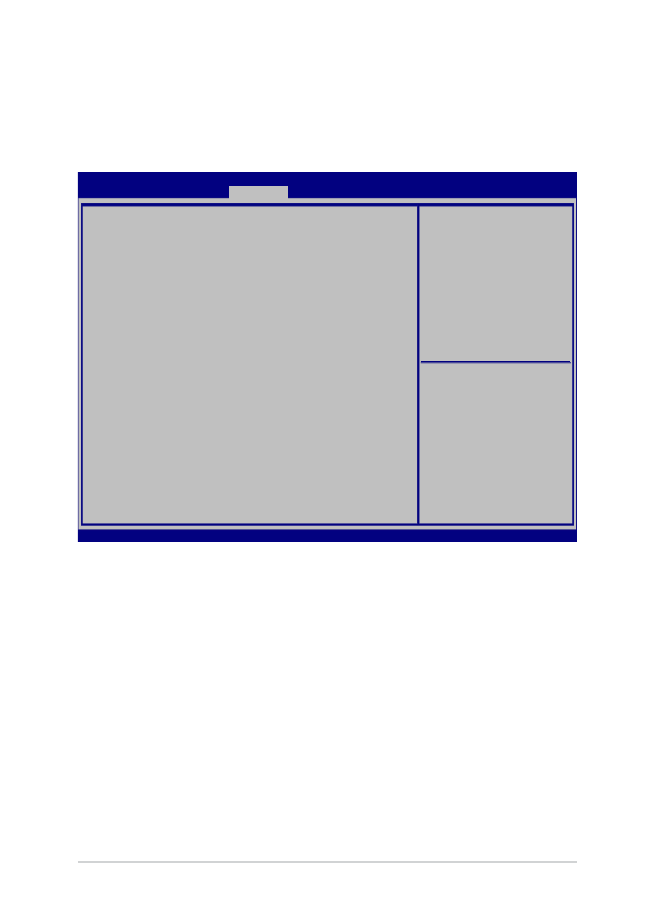
70
Uživatelská příručka notebooku
Save & Exit (Uložit a ukončit)
Provedená nastavení konfigurace před opuštěním BIOSu uložte volbou
Save Changes and Exit (Uložit a ukončit).
Aptio Setup Utility - Copyright (C) 2015 American Megatrends, Inc.
Main Advanced Boot
Security
Save & Exit
Version 2.16.1243 Copyright (C) 2015 American Megatrends, Inc.
Save Changes and Exit
Discard Changes and Exit
Save Options
Save Changes
Discard Changes
Restore Defaults
Boot Override
Windows Boot Manager
Launch EFI Shell from filesystem device
Exit system setup after
saving the changes.
→
← : Select Screen
↑↓ : Select Item
Enter: Select
+/— : Change Opt.
F1 : General Help
F9 : Optimized Defaults
F10 : Save & Exit
ESC : Exit
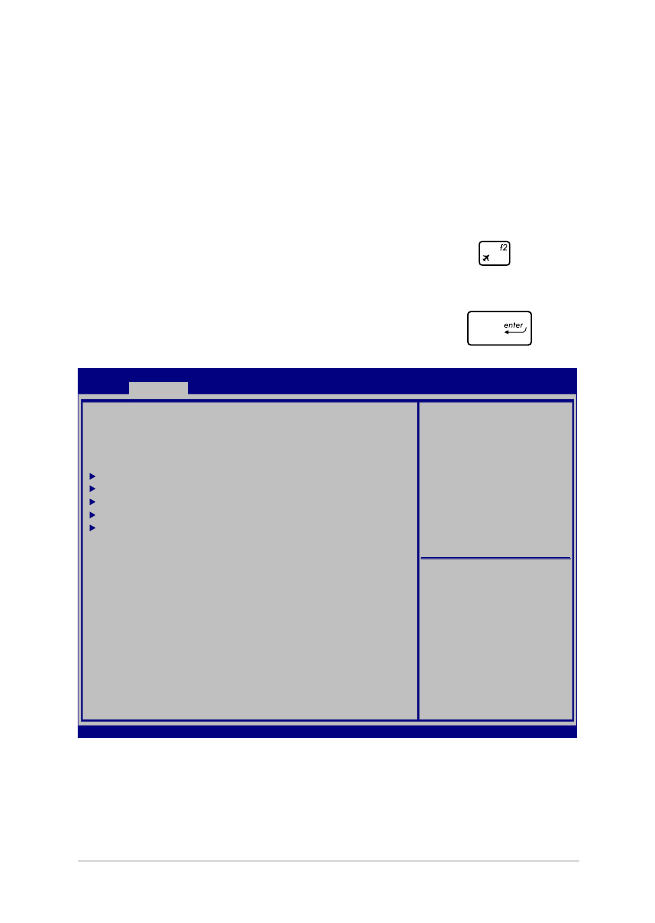
Uživatelská příručka notebooku
71
Aktualizování systému BIOS:
1.
Zjistěte si přesné modelové označení notebooku a poté z webu
ASUS stáhněte nejnovější BIOS pro svůj systém.
2.
Kopii staženého souboru BIOS uložte na flash disk.
3.
Připojte flash disk k notebooku.
4.
Restartujte notebook a poté ve fázi POST stiskněte
.
5.
V programu BIOS Setup klepněte na Advanced (Pokročilé) >
Start Easy Flash (Spustit Easy Flash)a stiskněte
.
Aptio Setup Utility - Copyright (C) 2015 American Megatrends, Inc.
Main
Advanced
Boot Security Save & Exit
Version 2.16.1243 Copyright (C) 2015 American Megatrends, Inc.
Start Easy Flash
Internal Pointing Device [Enabled]
Wake on Lid Open [Enabled]
Power Off Energy Saving [Enabled]
SATA Configuration
Graphics Configuration
Intel (R) Anti-Theft Technology Corporation
USB Configuration
Network Stack
Press Enter to run the
utility to select and
update BIOS.
→
← : Select Screen
↑↓ : Select Item
Enter: Select
+/— : Change Opt.
F1 : General Help
F9 : Optimized Defaults
F10 : Save & Exit
ESC : Exit
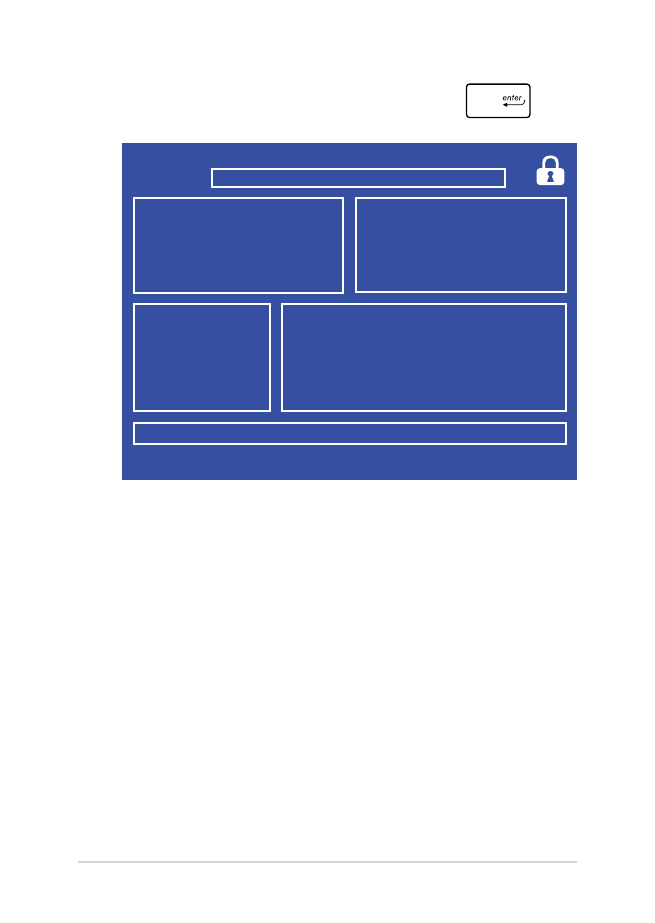
72
Uživatelská příručka notebooku
6.
Vyhledejte na flash disku soubor BIOS a stiskněte
.
7.
Po aktualizaci BIOSu klepněte na Exit (Konec) > Restore
Defaults (Obnovit výchozí) a tím obnovte výchozí nastavení
systému.
FSO
FS1
FS2
FS3
FS4
0 EFI
<DIR>
[←→] : Switch [↑↓] : Choose [q] : Exit [Enter] : Enter/Execute
Current BIOS
Platform : G701
Version : 101
Build Date : Oct 26 2015
Build Time : 11:51:05
New BIOS
FLASH TYPE : Generic Flash Type
ASUSTek EasyFlash Utility
Platform : Unknown
Version : Unknown
Build Date : Unknown
Build Time : Unknown
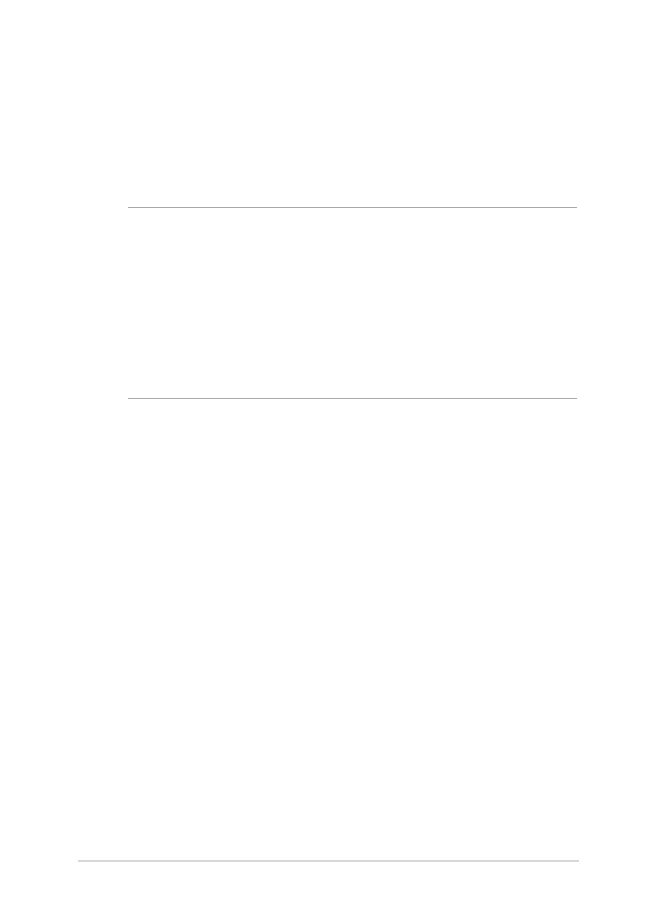
Uživatelská příručka notebooku
73